- Користувачам Windows 10, можливо, доведеться навчитися користуватися програвачем Windows Media.
- Це тому, що інструмент більше не є відео- та аудіоплеєром за замовчуванням у цій ОС.
- Тож перше, що потрібно зробити, якщо ви хочете побачити як використовувати Windows Media Player у Windows 10 - це завантажити його.
- До цього дня цей додаток є одним із найкраще безкоштовне програмне забезпечення для запису компакт-дисків для Windows 10.

Це програмне забезпечення буде підтримувати ваші драйвери та працювати, тим самим захищаючи вас від поширених помилок комп’ютера та відмови обладнання. Перевірте всі свої драйвери зараз у 3 простих кроки:
- Завантажте DriverFix (перевірений файл завантаження).
- Клацніть Почніть сканування знайти всі проблемні драйвери.
- Клацніть Оновлення драйверів отримати нові версії та уникнути несправності системи.
- DriverFix завантажив 0 читачів цього місяця.
Починаючи з Windows 10, Медіапрогравач Windows перестав бути програмою за замовчуванням для відтворення аудіо та відео. Новіші ОС використовують для цієї мети Groove Music та Microsoft Movies & TV відповідно.
Тим не менш, ті, хто віддає перевагу більш простому інтерфейсу Window Media Player, все одно можуть використовувати програму, завантаживши її окремо.
Де я можу знайти програвач Windows Media для Windows 10?
Щоб отримати версію медіаплеєра, сумісну з вашою системою, перейдіть до офіційна сторінка Microsoft і дістати інструмент.
Як ви дізнаєтесь, останньою версією програми є Windows Media Player 12, і вона була випущена разом із Windows 7. З тих пір інтерфейс або функції програми не змінювалися.
Як працює Windows Media Player?
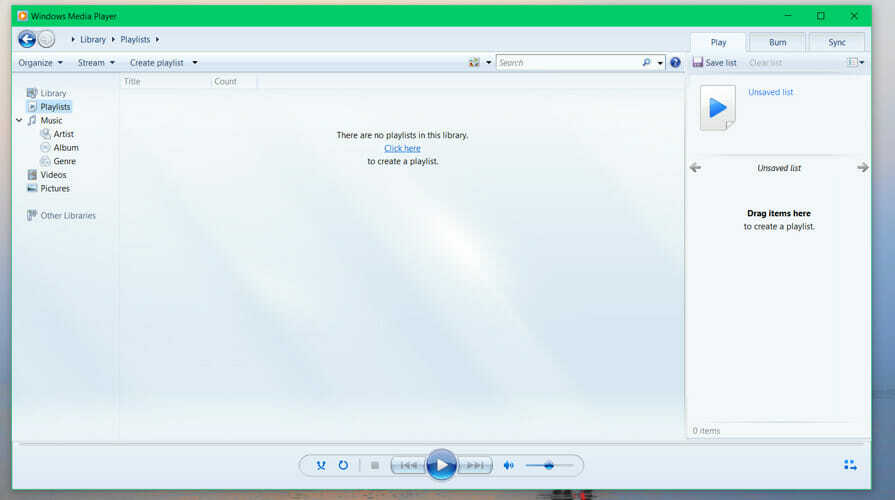
Медіапрогравач Windows - це більше, ніж просто основний медіаплеєр. Таким чином, він підтримує відтворення аудіо, відео та зображень та має широкий спектр розширених налаштувань відтворення.
Інструмент також підтримує локальне відтворення або потокове відтворення з багатоадресними потоками та прогресивне завантаження. Візуалізації можна додавати під час відтворення з бібліотеки програми.
Для тих, хто все ще зацікавлений, Windows Media Player можна використовувати для записування та копіювання компакт-дисків у форматах WMA або WMA 10 Pro.
Інструмент не включає відтворення DVD, але ви можете додати його окремо за допомогою Додайте функції функція. З іншого боку, це дозволяє прослуховування Інтернет-радіо.
Якщо ви хочете зробити Media Player інструментом за замовчуванням для певних аудіо- та відеофайлів, просто введіть за замовчуванням у рядку пошуку, а потім перейдіть до Програми за замовчуванням. Звідти ви будете знати, що вам потрібно робити.
Якщо вас цікавлять альтернативні варіанти, ми рекомендуємо CyberLink PowerDVD. Це сучасне програмне забезпечення, сумісне з Windows 7 та новішими версіями, яке дозволить вам максимально використати мультимедійний досвід практично на будь-якому пристрої.
Централізована інформаційна панель допомагає організувати всі ваші медіафайли. Оновивши бібліотеку, ви зможете транслювати 8K, 4K, вміст Blu-ray Ultra HD тощо.
Ексклюзивні аудіо- та відеоудосконалення TrueTheater, безсумнівно, змусять вас бути прив'язаними до вашого пристрою та бажати більше такого насиченого аудіо- та відеовмісту.

CyberLink PowerDVD
Якісні параметри звуку та відео дійсно можуть змінити питання мультимедійного вмісту. Використовуйте цей потужний додаток, і ви ніколи не повернетесь до звичайних медіаплеєрів.
Як виправити проблеми з Windows Media Player у Windows 10?
Як і будь-яке інше програмне забезпечення, Windows Media Player не позбавлений помилок. На цій ноті у вас можуть виникнути проблеми відкриття форматів MP3 або WAV або Файли AVI.
У деяких випадках Windows Media Player не відтворюватиме та не відображатиме відео.
Останнє, але не менш важливе: якщо процес копіювання компакт-дисків не закінчиться, ось кілька корисних кроків з усунення несправностей.
Повідомте нас у розділі коментарів, чи все ще ви використовуєте інструмент і чи не зіткнулися з ним на своєму пристрої з Windows 10.

